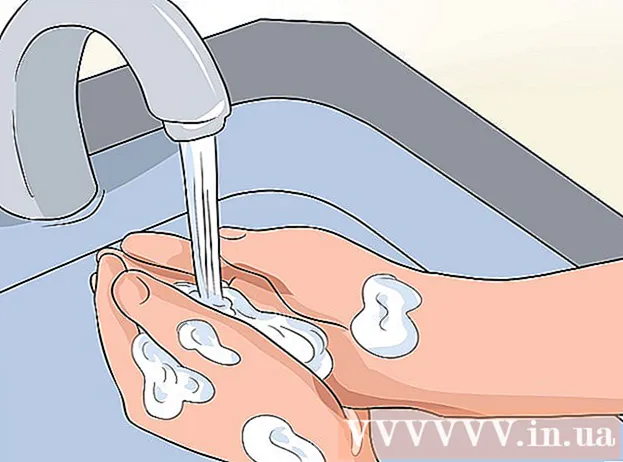著者:
William Ramirez
作成日:
16 9月 2021
更新日:
1 J 2024
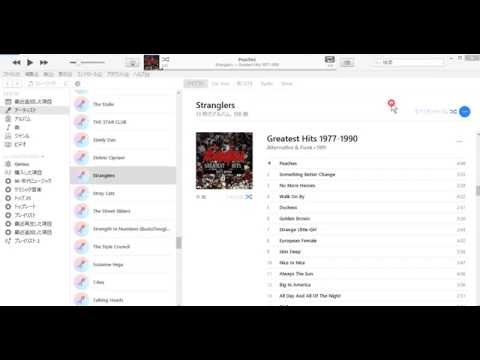
コンテンツ
AppleのiTunesソフトウェアには、お気に入りの曲を携帯電話の着信音に短縮する機能があります。iTunesを使用すると、元のトラックを拡張子 *。M4rのファイルに変換する着信音を作成でき、後で携帯電話にダウンロードできるようになります。変換プロセスは、使用するオペレーティングシステム(MacまたはWindows)によって若干異なります。
ステップ
方法1/2:macOSでiTunesを使用して着信音を作成する
 1 着信音として使用するフラグメントの曲を選択します。
1 着信音として使用するフラグメントの曲を選択します。- 目的のトラックを数回聴きます。
- 着信音として使用する曲の30秒のフラグメントを選択します。
- まだ行っていない場合は、トラックをiTunesにロードします。

- 注:保護されていない形式に変換されるまで、iTunesストアから購入した曲を使用することはできません。
 2 iTunesで目的の曲を見つけて選択します。
2 iTunesで目的の曲を見つけて選択します。 3 曲を右クリックして、リストから「情報を見る」を選択します。
3 曲を右クリックして、リストから「情報を見る」を選択します。 4 開いたウィンドウで、[プロパティ]タブ(オプション)に移動します。
4 開いたウィンドウで、[プロパティ]タブ(オプション)に移動します。 5 ここで関心のあるフィールドは、「開始時間」と「終了」(停止時間)です。 それらには、目的のフラグメントの開始時刻と終了時刻を入力する必要があります。
5 ここで関心のあるフィールドは、「開始時間」と「終了」(停止時間)です。 それらには、目的のフラグメントの開始時刻と終了時刻を入力する必要があります。 - フラグメントの全長は30秒に制限されています。
- 曲の目的のセクションが最初にある場合は、[開始時間]フィールドを空白のままにすることができます。

- 以下の例では、目的のセグメントは31秒で始まり、56秒で終わります。

- 「OK」ボタンをクリックして終了し、ウィンドウを閉じます。

 6 iTunesで元のトラックをもう一度選択し、右クリックします。 「AACバージョンの作成」(AACバージョンの作成)を選択します。
6 iTunesで元のトラックをもう一度選択し、右クリックします。 「AACバージョンの作成」(AACバージョンの作成)を選択します。 - AACは、Appleが開発したオープンソースのロスレスオーディオ圧縮コーデックです。
- すべてが正しく行われた場合、元のバージョンと変更されたバージョン(以前に取得したセグメント)の2つのバージョンの曲を取得しました。

 7 変更したバージョンを右クリックして、[Finderに表示]を選択します。
7 変更したバージョンを右クリックして、[Finderに表示]を選択します。 8 Finderウィンドウで受信したファイルを見つけたら、マウスの右ボタンでコンテキストメニューを開き、[ファイルに関する情報]([情報を見る])項目を選択します。 間違いを避けるために、作曲の期間を注意深くチェックします。
8 Finderウィンドウで受信したファイルを見つけたら、マウスの右ボタンでコンテキストメニューを開き、[ファイルに関する情報]([情報を見る])項目を選択します。 間違いを避けるために、作曲の期間を注意深くチェックします。  9 ファイル拡張子を標準の「 *。M4a」から「 *。M4r」に変更します。
9 ファイル拡張子を標準の「 *。M4a」から「 *。M4r」に変更します。- Enterキーを押します。

- ポップアップウィンドウで、[。m4rを使用する](。m4rを使用する)オプションを選択します。

- Finderウィンドウを閉じないでください。

- Enterキーを押します。
 10 iTunesウィンドウに切り替えます。 結果の着信音を右クリックし、「削除」を選択します。
10 iTunesウィンドウに切り替えます。 結果の着信音を右クリックし、「削除」を選択します。  11 ポップアップウィンドウで、「曲の削除」ボタンをクリックして、ライブラリからのファイルの削除を確認します。 表示される次のダイアログで、[ファイルを保持]オプションを選択します。
11 ポップアップウィンドウで、「曲の削除」ボタンをクリックして、ライブラリからのファイルの削除を確認します。 表示される次のダイアログで、[ファイルを保持]オプションを選択します。  12 開いているFinderウィンドウに戻ります。 結果のファイル「 *。M4r」をダブルクリックします。
12 開いているFinderウィンドウに戻ります。 結果のファイル「 *。M4r」をダブルクリックします。 - この手順により、iTunesに追加されます。

- 結果の着信音は、iTunesライブラリの[サウンド]セクションに自動的に表示されます。

- この手順により、iTunesに追加されます。
 13 いつでもモバイルデバイスに転送できます。
13 いつでもモバイルデバイスに転送できます。
方法2/2:WindowsでiTunesを使用して着信音を作成する
 1 iTunesで元の曲を選択します。その一部を、着信音に使用する予定です。
1 iTunesで元の曲を選択します。その一部を、着信音に使用する予定です。- 関心のある30分セグメントを選択する必要があります。
- 目的のフラグメントの開始時刻と終了時刻を覚えています。
- 注:保護されていない形式に変換されるまで、iTunesストアから購入した曲を使用することはできません。
 2 iTunesで目的の曲を見つけて選択します。
2 iTunesで目的の曲を見つけて選択します。 3 曲を右クリックして、リストから「情報を見る」を選択します。
3 曲を右クリックして、リストから「情報を見る」を選択します。 4 開いたウィンドウで、[プロパティ]タブ(オプション)に移動します。
4 開いたウィンドウで、[プロパティ]タブ(オプション)に移動します。 5 ここで関心のあるフィールドは、「開始時間」と「終了」(停止時間)です。 それらには、目的のフラグメントの開始時刻と終了時刻を入力する必要があります。
5 ここで関心のあるフィールドは、「開始時間」と「終了」(停止時間)です。 それらには、目的のフラグメントの開始時刻と終了時刻を入力する必要があります。 - フラグメントの全長は30秒に制限されています。

- フラグメントの開始位置と終了位置を選択したら、「OK」ボタンを押します。

- フラグメントの全長は30秒に制限されています。
 6 iTunesで元の曲を選択し、右クリックします。 「AACバージョンの作成」(AACバージョンの作成)を選択します。
6 iTunesで元の曲を選択し、右クリックします。 「AACバージョンの作成」(AACバージョンの作成)を選択します。 - 曲のオリジナルバージョンと短縮バージョンがiTunesアルバムに表示されます。

- 曲のオリジナルバージョンと短縮バージョンがiTunesアルバムに表示されます。
 7 「スタート」メニューを使用して、コントロールパネルを呼び出します。 「大きなアイコンを使用する」の項目を選択します。
7 「スタート」メニューを使用して、コントロールパネルを呼び出します。 「大きなアイコンを使用する」の項目を選択します。 - システムが変更を適用するのを数秒待っています。

- システムが変更を適用するのを数秒待っています。
 8 「フォルダオプション」セクションを選択し、「表示」タブに切り替えます。
8 「フォルダオプション」セクションを選択し、「表示」タブに切り替えます。 9 「登録ファイルタイプの拡張子を隠す」のチェックを外し、「OK」ボタンをクリックします。
9 「登録ファイルタイプの拡張子を隠す」のチェックを外し、「OK」ボタンをクリックします。 10 曲の短縮バージョンを選択して右クリックし、[Windowsエクスプローラーに表示]を選択します。
10 曲の短縮バージョンを選択して右クリックし、[Windowsエクスプローラーに表示]を選択します。 11 エクスプローラーで開いている選択したファイルの名前を1回左クリックします。
11 エクスプローラーで開いている選択したファイルの名前を1回左クリックします。 12 ファイル拡張子をから変更します .m4aから.m4r Enterキーを押します。
12 ファイル拡張子をから変更します .m4aから.m4r Enterキーを押します。 13 結果の曲をダブルクリックして、iTunesで開きます。
13 結果の曲をダブルクリックして、iTunesで開きます。 14 iTunesライブラリで「サウンド」というアイテムを選択すると、その横に金色のベルがあります。
14 iTunesライブラリで「サウンド」というアイテムを選択すると、その横に金色のベルがあります。- すべてが正しく行われた場合は、新しい着信音がリストに表示されます。

- すべてが正しく行われた場合は、新しい着信音がリストに表示されます。
 15 携帯電話を接続し、着信音のリストをiTunesライブラリと同期します。
15 携帯電話を接続し、着信音のリストをiTunesライブラリと同期します。- 同期は自動的に行われます。これが発生しない場合は、特定のデバイスで「トーンの同期」機能が有効になっているかどうかを確認してください。
あなたは何が必要ですか
- USBケーブル